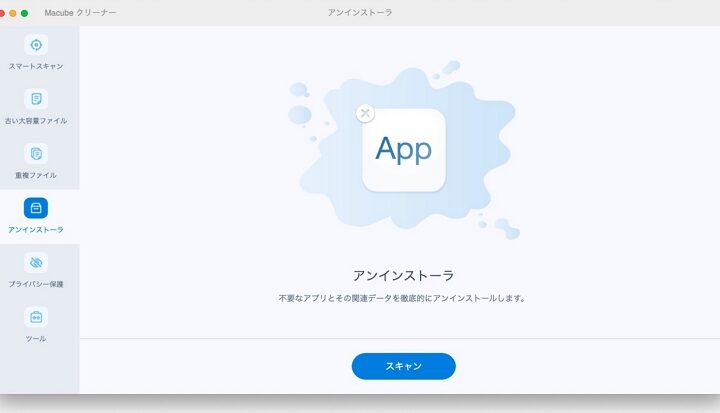私たちのデジタルライフに欠かせないツールの一つ、Google Drive。しかし、時にはそのアンインストールが必要になることもあります。なぜ私たちはGoogle Driveをアンインストールしたいと思うのでしょうか?ストレージの整理や不要なアプリの削除など、理由はさまざまです。
Google Drive アンインストールの必要性
Google Driveのアンインストールは、さまざまな理由から必要になります。ストレージの管理やアプリの不具合など、利用状況に応じて選択肢として考えられます。
ストレージの節約
ストレージの圧迫は、Google Driveの使用でしばしば直面する問題です。必要のないファイルやアプリが多くなると、デバイスのパフォーマンスが低下します。私たちのデジタルスペースを有効活用するために、以下の手順でアンインストールを行うことが効果的です。
- Google Driveを開く – デスクトップまたはアプリからGoogle Driveにアクセスします。
- ファイルを確認する – 不要なファイルやフォルダをピックアップします。
- 確認したファイルを削除 – 不要なアイテムを削除してストレージを解放します。
- アプリの設定を開く – デバイスの設定メニューに移動します。
- Google Driveを選択する – アプリの一覧からGoogle Driveを見つけます。
- アンインストールを実行する – アンインストールボタンをクリックして完了させます。
アプリの不具合
アプリの不具合は、使用中に苛立ちを引き起こす要因です。動作が遅くなる、接続が切れるなどの問題が発生することがあります。このような場合、アンインストールを選択肢に含めることが賢明です。以下の手順で簡単に対応できます。
- デバイスの設定を開く – スマホまたはPCの設定メニューにアクセスします。
- アプリの管理を選択する – アプリやプログラムの一覧を表示します。
- Google Driveを見つける – 問題があるアプリを特定します。
- アンインストールを実施する – アンインストールのオプションを選び実行します。
- 再インストールを検討する – 必要に応じてGoogle Driveを再インストールします。
Google Drive アンインストール手順
Google Driveをアンインストールする手順は、使用しているデバイスによって異なります。以下に、WindowsとMacそれぞれの手順を示します。
Windowsにおける手順
- スタートメニューを開く
左下のスタートボタンをクリックします。
- 設定を選択する
歯車アイコンの「設定」をクリックします。
- アプリを開く
「アプリ」を選択して、アプリの一覧にアクセスします。
- Google Driveを探す
一覧から「Google Drive」を見つけます。
- アンインストールをクリックする
Google Driveを選択し、「アンインストール」ボタンを押します。
- 確認ダイアログに応答する
アンインストールの確認メッセージが表示されたら、再度「アンインストール」をクリックします。
Macにおける手順
- Finderを開く
DockからFinderのアイコンを選択します。
- アプリケーションを選択する
Finderのメニューから「アプリケーション」をクリックします。
- Google Driveを探す
アプリケーションフォルダ内で「Google Drive」を見つけます。
- ゴミ箱に移動する
Google Driveをクリックしてドラッグし、ゴミ箱に移動します。
- ゴミ箱を空にする
Dockのゴミ箱を右クリックし、「ゴミ箱を空にする」を選択します。
- アンインストール完了の確認
アンインストール後の注意点
Google Driveをアンインストールした後は、いくつかの注意点があります。不必要なデータ損失を避けるため、以下の事柄を確認しましょう。
データのバックアップ
- 重要なファイルを確認する
アンインストール前に、Google Drive内にある重要なファイルやフォルダを見直しましょう。
- バックアップの作成
重要なファイルを外部ストレージまたは他のクラウドサービスにバックアップします。
- ローカルコピーを保存する
必要に応じて、PCやモバイルデバイスにファイルのローカルコピーを保存します。
同期設定の確認
- 同期設定を確認する
アンインストール前に、Google Driveの同期設定を確認して、同期する必要のあるファイルがあれば把握します。
- 他のデバイスの確認
他のデバイスにGoogle Driveがインストールされているか確認し、設定を見直します。
- 同期解除を行う
代替アプリの紹介
Google Driveの代わりに利用できるアプリには、さまざまなオプションがあります。それぞれの特徴を理解し、ニーズに合ったものを選ぶことが重要です。以下では、便利なクラウドストレージサービスとファイル管理アプリを紹介します。
クラウドストレージサービス
- Dropbox: 使いやすいインターフェイスを提供し、ファイルの共有が簡単です。無料プランでは2GBのストレージが利用可能です。
- OneDrive: Microsoftが提供するこのサービスは、Officeアプリとの統合がスムーズです。5GBの無料ストレージがついてきます。
- Box: ビジネス向けの機能が豊富で、チームでの協力を促進します。無料プランでは10GBのスペースを利用できます。
ファイル管理アプリ
- Documents by Readdle: 高度なファイル管理機能を持ち、PDFの編集も可能です。多機能で、さまざまなフォーマットに対応しています。
- ES File Explorer: Android専用のこのアプリは、ファイルの管理が非常に優れています。クラウドストレージと連携も行えます。
- Solid Explorer: 美しいデザインが特徴で、複数のクラウドサービスとの管理が可能です。フォルダ内のファイルを簡単に整理できます。
結論
Google Driveのアンインストールは時には必要なステップです。ストレージの整理やアプリの不具合に対処することで、デバイスのパフォーマンスを向上させることができます。私たちは、正しい手順を踏むことで安全にアンインストールを行い、データを保護することができると確信しています。
また、代替アプリの選択肢も豊富に存在します。自分たちのニーズに応じて最適なクラウドストレージサービスやファイル管理アプリを見つけることで、より快適なデジタルライフを実現できるでしょう。